标签:orm openstac sha 方法 测试 docker安装 docker容器 namespace setuid
Docker容器技术入门(一)收录于话题
#Docker 专辑
9个DOCKER是一个基于LXC技术之上构建的container容器引擎,通过内核虚拟化技术(namespace及cgroups)来提供容器的资源隔离与安全保障,KVM是通过硬件实现的虚拟化技术,它是通过系统来实现资源隔离与安全保障,占用系统资源比较小
官方网站:https://www.docker.com/
Docker组成:
客户端与服务端
Docker组件:
镜像
容器
仓库
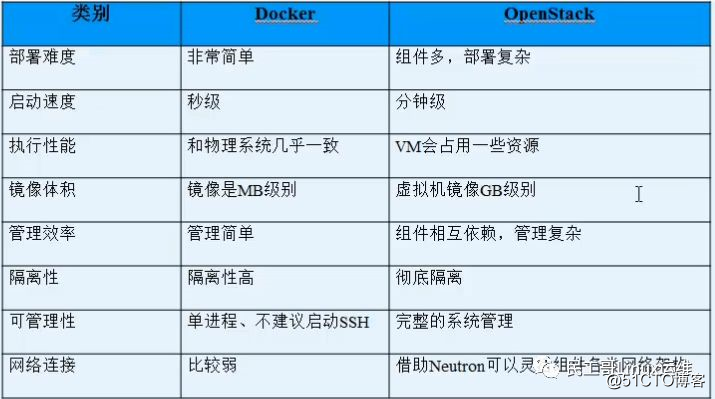
1)简化程序:
Docker 让开发者可以打包他们的应用以及依赖包到一个可移植的容器中,然后发布到任何流行的 Linux 机器上,便可以实现虚拟化。Docker改变了虚拟化的方式,在Docker容器的处理下,只需要数秒就能完成。
2)多样性:
Docker 帮你打包你的纠结!比如 Docker 镜像;Docker 镜像中包含了运行环境和配置,所以 Docker 可以简化部署多种应用实例工作。比如 Web 应用、后台应用、数据库应用、大数据应用比如 Hadoop 集群、消息队列等等都可以打包成一个镜像部署。
3)节省开支:
云计算时代到来,使开发者不必为了追求效果而配置高额的硬件,Docker 改变了高性能必然高价格的思维定势。Docker 与云的结合,让云空间得到更充分的利用。不仅解决了硬件管理的问题,也改变了虚拟化的方式。
1)需要简化配置(测试环境与生产环境不同)
2)代码管理(代码上传与下载)
3)提升开发效率(开发环境配置的安装和openstack kvm相同)
4)应用隔离
5)服务器整合
6)调试
7)多终端、多租户
8)需要快速部署与环境一致性
安装Docker服务
root@centos7 ~]# yum install docker -y
[root@centos7 ~]# systemctl start docker下载镜像文件
[root@centos7 ~]# docker pull centos:latest
Trying to pull repository docker.io/library/centos ...
centos7: Pulling from docker.io/library/centos
93857f76ae30: Pull complete
Digest: sha256:4eda692c08e0a065ae91d74e82fff4af3da307b4341ad61fa61771cc4659af60
[root@centos7 ~]# docker images
REPOSITORY TAG IMAGE ID CREATED SIZE
docker.io/centos centos7 a8493f5f50ff 3 days ago 192.5 MB删除镜像
[root@centos7 ~]# docker rmi a8493f5f50ff ##容器ID1)创建容器
方法一:
[root@centos7 ~]# docker run centos /bin/echo "nihao" ##创建容器
nihao
[root@centos7 ~]# docker ps -a ##查看所有容器
CONTAINER ID IMAGE COMMAND CREATED STATUS PORTS NAMES
3c113f9a4f1b centos "/bin/echo nihao" 43 seconds ago Exited (0) 41 seconds ago boring_liskov这里没有指定容器名称,自动命名,状态是自动退出
方法二:创建一个自定义名称的容器
[root@centos7 ~]# docker run --name mgg -t -i centos /bin/bash
名称 分配伪终端 -i 处于打开状态
[root@2db7f1389dbd /]# ps -ef
UID PID PPID C STIME TTY TIME CMD
root 1 0 0 22:46 ? 00:00:00 /bin/bash
root 13 1 0 22:49 ? 00:00:00 ps -ef
[root@centos7 ~]# docker ps
CONTAINER ID IMAGE COMMAND CREATED STATUS PORTS NAMES
2db7f1389dbd centos "/bin/bash" 4 minutes ago Up 4 minutes mggdocker ps -a是显示所有容器包括没有运行的(同virsh list --all)
2)进入、退出、启动容器
[root@2db7f1389dbd /]# exit ##退出容器
exit
[root@centos7 ~]# docker start 2db7f1389dbd ##启动容器
2db7f1389dbd
[root@centos7 ~]# docker attach 2db7f1389dbd ##进入容器(必须是启动状态下)
[root@2db7f1389dbd /]# hostname
2db7f1389dbd这种进入方式,退出后容器就进入Down状态,如下
[root@2db7f1389dbd /]# exit
exit
[root@centos7 ~]# docker ps
CONTAINER ID IMAGE COMMAND CREATED STATUS PORTS NAMES3)使用nsenter命令进入容器
[root@centos7 ~]# nsenter --help
Usage:
nsenter [options] <program> [<argument>...]
Run a program with namespaces of other processes.
Options:
-t, --target <pid> target process to get namespaces from
-m, --mount[=<file>] enter mount namespace
-u, --uts[=<file>] enter UTS namespace (hostname etc)
-i, --ipc[=<file>] enter System V IPC namespace
-n, --net[=<file>] enter network namespace
-p, --pid[=<file>] enter pid namespace
-U, --user[=<file>] enter user namespace
-S, --setuid <uid> set uid in entered namespace
-G, --setgid <gid> set gid in entered namespace
--preserve-credentials do not touch uids or gids
-r, --root[=<dir>] set the root directory
-w, --wd[=<dir>] set the working directory
-F, --no-fork do not fork before exec‘ing <program>
-Z, --follow-context set SELinux context according to --target PID
-h, --help display this help and exit
-V, --version output version information and exit获取容器的PID
[root@centos7 ~]# docker inspect --format "{{.State.Pid}}" 2db7f1389dbd
4580
[root@centos7 ~]# nsenter -t 4580 -u -i -n -p
[root@2db7f1389dbd ~]# hostname
2db7f1389dbd
[root@2db7f1389dbd ~]# exit
logout
[root@centos7 ~]# docker ps
CONTAINER ID IMAGE COMMAND CREATED STATUS PORTS NAMES
2db7f1389dbd centos "/bin/bash" 22 minutes ago Up 7 minutes mgg4)删除容器
[root@centos7 ~]# docker ps -a
CONTAINER ID IMAGE COMMAND CREATED STATUS PORTS NAMES
2db7f1389dbd centos "/bin/bash" 31 minutes ago Up 16 minutes mgg
3c113f9a4f1b centos "/bin/echo nihao" 38 minutes ago Exited (0) 38 minutes ago boring_liskov
[root@centos7 ~]# docker rm 3c113f9a4f1b ##接名称也可以,删除一个停止的容器
3c113f9a4f1b
[root@centos7 ~]# docker rm -f 3c113f9a4f1b ##删除一个正在运行的容器
[root@centos7 ~]# docker ps -a
CONTAINER ID IMAGE COMMAND CREATED STATUS PORTS NAMES
2db7f1389dbd centos "/bin/bash" 31 minutes ago Up 16 minutes mgg
[root@centos7 ~]# docker run --rm centos /bin/echo "hello" ##创建时自动删除,用于测试
[root@centos7 ~]#docker --kill $(docker ps -a -q) ##删除正在运行的容器推荐阅读
[强烈推荐]精心整理|公众号文章目录大全
TB级(小白到大牛之路)技术视频资源福利大放送
图解菜鸟到大拿实现财务自由走向人生巅峰之路
史上最全的技术类视频资源在这里!!!
“金三银四”的折腾之聊一聊面试
或许这些你会感兴趣??
民工哥 “有问必答” 专栏开通,欢迎来撩
2017年全年公众号文章汇总
标签:orm openstac sha 方法 测试 docker安装 docker容器 namespace setuid
原文地址:https://blog.51cto.com/mingongge/2555289